Инсталиране на снимки на работния плот на Windows

- 4943
- 910
- Dr. Ismael Leuschke
Всеки човек иска работното му място да бъде удобно и да отразява своята личност и на първо място вкусовете на собственика на компютъра отразяват своя работен плот. Почти всяко изображение може да бъде инсталирано като скрийнсейвър на него: снимка, сканиран модел, снимка, открита в интернет. Вярно е, че има някои ограничения и съвети, които не трябва да се пренебрегват. Нека разберем как бързо и лесно да инсталираме тапет на работния плот. Ние представяме на вашето внимание три метода за инсталиране.

Има няколко начина за инсталиране на снимки на работния плот на Windows.
Метод 1. Традиционно
- В свободното пространство на работния плот щракнете върху бутона на десния миш и щракнете върху „Персонализация“.
- Отваря се прозорецът, в който "фонът на работния плот" трябва да бъде затворен.
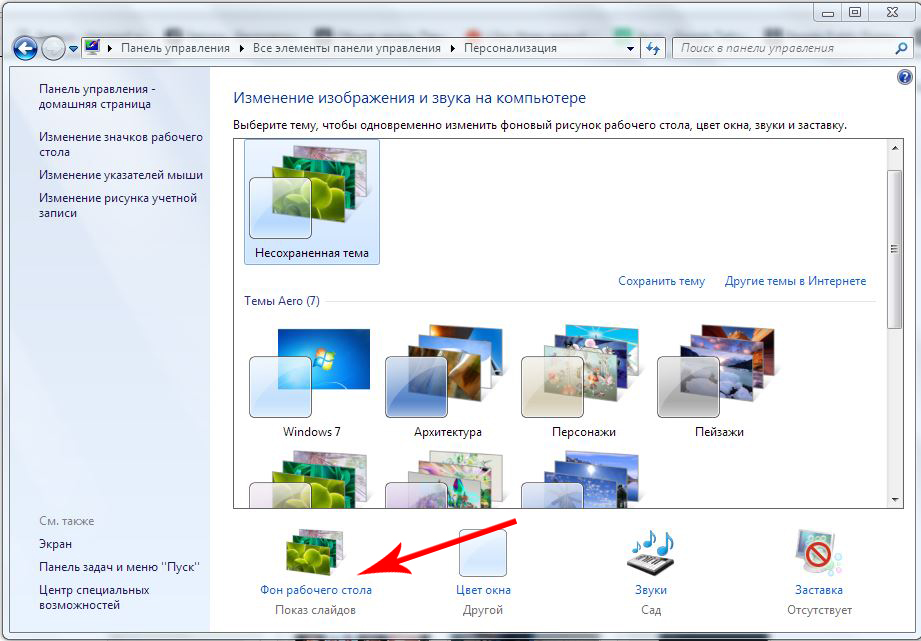
- Windows ще предложи избор от няколко опции за снимки. Ако ви харесва някой от тях, щракнете върху него.
- Ако снимките по подразбиране не са ви организирали, натиснете бутона "Review" и изберете всяка снимка от вашия компютър.
- Малко по -ниско в същия прозорец е точката "позиция на изображението". Ако щракнете върху него, ще се появи списък с отпадане с проби от местоположението на снимката. По подразбиране има „пълнеж“, най -добре е да го оставите: В този случай скрийнсейвърът ще изглежда възможно най -естествено. Въпреки че в името на експеримента можете да проверите какво ще се окаже при избора на точките „плащане“ или „разтягане“, защото можете да анулирате това действие по всяко време.
- В същия прозорец може да се отбележи с проверка на няколко опции, така че те с периодичността, която сте заменили един друг. В елемента "Smel изображението на всяко" изберете честотата, която ще ви подхожда. Единственият съвет: Не използвайте сегменти от време за по -малко от минута, това ще доведе до твърде активно трептене на скрийнсейвъра и в резултат на това главоболие. Също така имайте предвид, че колкото по -често настъпва промяната на снимката, толкова повече компютърни ресурси се изразходват.
Метод 2. Иновативен
Привличаме вашето внимание: За да зададете тапета на описания по -горе работен плот, трябва да използвате или шаблона по подразбиране, или запазена снимка или друго изображение. Ако не искате да запазите опциите за скрийнсейвърите, можете да използвате онлайн услуги, които предоставят снимки и изкуства, съхранявани на техните сървъри. Те обикновено са удобни за използване и интуитивно разбиране.
Отивате на сайта на такава услуга, намерете подходящо изображение и щракнете върху „Инсталиране“, „Поставете като тапет“, т.н. P. Най -често има функция за предварително изследване, така че да можете бързо да сортирате опции за снимки. Недостатъците на онлайн услугите включват задължителна интернет връзка, необходимостта от регистрация, наличието на реклама, периодичен контакт на компютър към сайта, както и инсталиране на спомагателна програма.
Метод 3. Напреднал
Друг начин за инсталиране на тапети. Ще използваме Faststone Image Viewer - безплатна програма за гледане на изображения.
- Използвайки програмата, ние отваряме снимката, която е избрана за бъдещи тапети, и щракнете върху нея с правилния бутон на мишката или комбинация Ctrl+W.
- В списъка, който се появява, щракнете върху елемента "Wallpaper" и "Направете Windows Desktop Wallpaper.
- В прозореца, който се появява, изберете Настройките: "Стил" и "Фон". Ако забележите "разтягане", тогава няма да се нуждаете от фона - изображението ще вземе цялото свободно пространство.
- Щракнете върху „Инсталиране като тапет“.
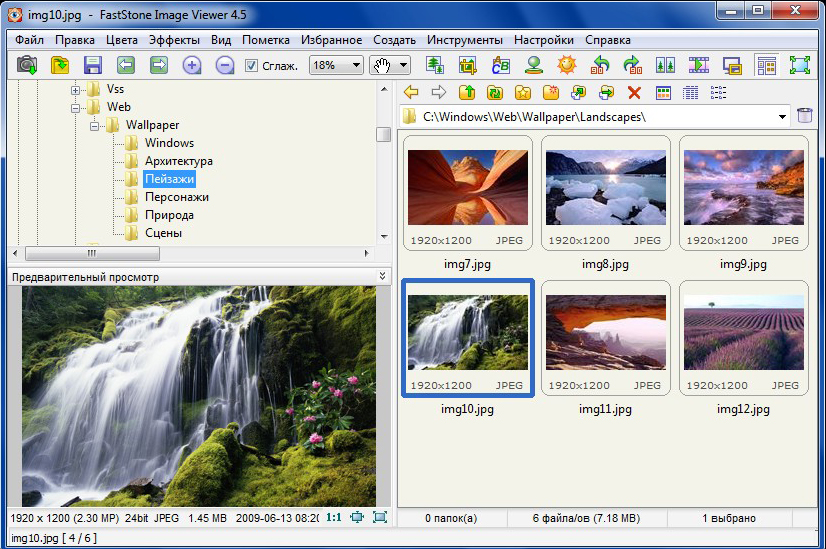
Това е всичко - няколко минути, няколко стъпки, а компютърът ви е декориран с избрана снимка. Запазете тази стъпка -By -Step инструкция за себе си и я използвайте с удоволствие, променяйки снимката на вашия вкус и настроение!
- « Решаване на проблеми с отпечатването на принтера HP Laserjet P1005
- Работа с програми през командния ред »

